Een walkthrough van draadloze (IEEE 802.11 ook bekend als WiFi) thuisnetwerken met Linux.
Stappen
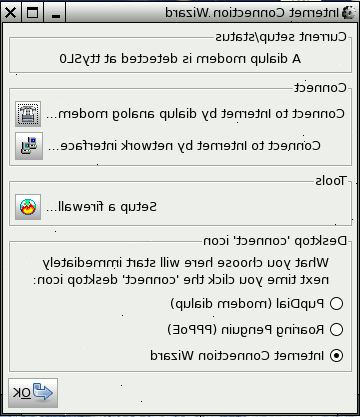
De meeste draadloze adapters zijn niet ontworpen voor gebruik in Linux en afhankelijk zijn van non-free proprietary drivers en firmware die onvermijdelijk leidt tot problemen. Er is een aanzienlijke inspanning van de Linux-gemeenschap en een aantal fabrikanten om deze situatie te verbeteren en het meest recent uitgebrachte Linux distributies zal een aanzienlijk aantal draadloze kaarten ondersteunen.
De Ubuntu wifi documentatie is een goed en regelmatig bijgewerkt, leiden naar welke kaarten worden ondersteund op recente Ubuntu versies (recente versies van andere uitkeringen moet vergelijkbaar niveau van steun te hebben). Het bevat ook kaarten die Free Software drivers hebben - voor gebruikers die een filosofische (of andere) bezwaar tegen closed-source drivers in hun kernel.
Het instellen van uw nieuwe router
- 1Sluit uw router in uw internet-aansluiting als u wilt uw internet te delen.
- 2Sluit uw router in uw PC met een Ethernet-kabel.
- 3Ga naar je browser en typ het adres " 192.168.0.1 "of welke adres van de webserver van de router luistert.
- 4Voer je gebruikersnaam en wachtwoord van uw router (vaak "admin" en "admin") dan is uw internet service provider.
- 5Schakel draadloze en stel uw encryptie (of WPA) en typ een gedenkwaardige wachtwoord.
Opsporen van de draadloze adapter
- 1Uw draadloze adapter moet automatisch worden gedetecteerd door uw distributie en moet beschikbaar zijn in het netwerk config gereedschappen van je distributie (vanaf begin 2012 de meeste distributies gebruiken NetworkManager). Alleen als de kaart is * niet * ontdekt, gaan via de volgende stappen voor probleemoplossing:
- 2Typ iwconfig in de terminal te zien wat draadloos netwerk interfaces zijn gedetecteerd.
- 3Type sudo lshw (of lspci of lsusb) naar hardware en krijgen informatie over de chipset die uw kaart gebruikt. Probeer te zoeken op het internet of het plaatsen in de help forums voor uw Linux-distributie om te zien of er ondersteuning voor de chipset van uw kaart gebruikt.
- 4Als u gebruik linux mint, probeer mintwifi.
- 5Het kan nodig zijn om ndiswrapper en uw ramen driver gebruiken, zoek de ndiswrapper documentatie of om hulp te vragen in de forums / mailinglijsten voor uw distributie.
Aansluiten op een netwerk
- 1Als je distributie wordt NetworkManager moet er een pictogram naast de klok waarop je kunt klikken op zijn.
- 2Kies je "encryptie" (WEP of WPA) en voer uw wachtwoord in.
- 3Als uw distributie niet wordt gebruikt networkmanager u kan nodig zijn op te zoeken zijn documentatie of vraag om hulp bij het zijn forums.
